
Mundarija:
- 1 -qadam: 1 -qadam: Google Chrome -ni ishga tushiring va inkognito oynasini oching
- 2 -qadam: 2 -qadam: Asboblar menyusini oching
- 3 -qadam: 3 -qadam: Tuzuvchi asboblariga kiring
- 4 -qadam: 4 -qadam: Mobil ko'rinishdan foydalaning
- 5 -qadam: 5 -qadam: Instagram veb -saytini oching
- 6 -qadam: 6 -qadam: Hisobingizga kiring
- 7 -qadam: 7 -qadam: Yuklashni boshlang
- 8 -qadam: 8 -qadam: Rasmni tanlang
- 9 -qadam: 9 -qadam: Yuklashni tugating
- Muallif John Day [email protected].
- Public 2024-01-30 13:26.
- Oxirgi o'zgartirilgan 2025-01-23 15:14.
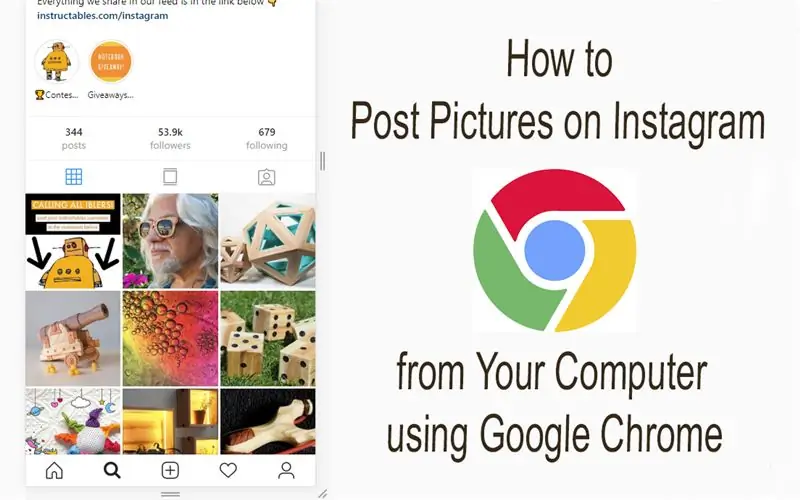
Instagram hozirda etakchi ijtimoiy tarmoqlardan biridir. Ushbu platformadan foydalanadigan odamlar Instagram mobil ilovasi yordamida yuklanishi mumkin bo'lgan fotosuratlar va qisqa videolarni bo'lishishlari mumkin. Instagram foydalanuvchilari duch keladigan asosiy muammolardan biri - bu ularning akkauntlariga rasm yuklashdagi cheklovlar. Bu asosan dasturning Android va iOS ilovalari bilan cheklangan.
Bu sizni ish stoli kompyuter yoki noutbuk yordamida Instagram -ga yuklamoqchi bo'lganingiz uchun sizni xavotirlantirdimi? Mana oddiy yechim. Sizga kerak bo'lgan narsa bu kompyuterda o'rnatilgan Google Chrome brauzeri. Quyidagi amallarni bajaring:
1 -qadam: 1 -qadam: Google Chrome -ni ishga tushiring va inkognito oynasini oching
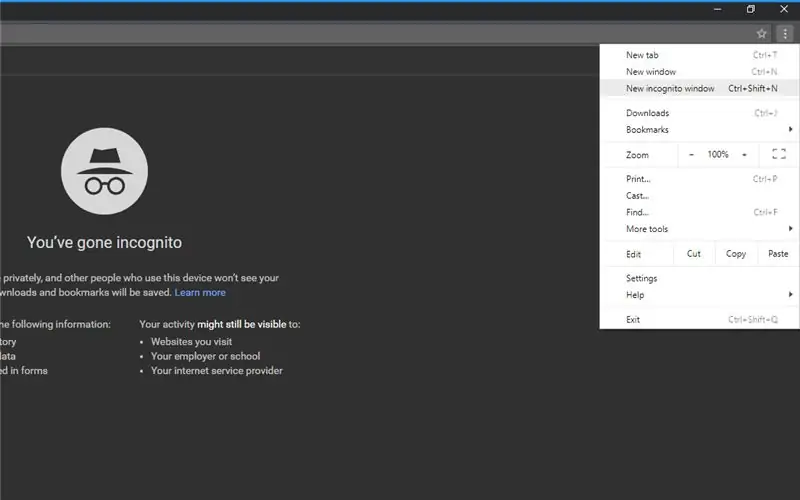
Inkognito oyna - bu sizning Internetdagi faoliyatingiz haqida ma'lumot to'plamasdan brauzersiz (Chrome) Internetda shaxsiy ko'rish imkoniyatini beradigan oyna. Bunday oynani ochish uchun ochiq Chrome oynasining o'ng yuqori burchagidagi uchta nuqtani bosing va ochiladigan menyudan "Yangi inkognito oynasi" bandini bosing.
Inkognito oynasini ochishning boshqa usullari orasida Macda Command + Shift + N va Windowsda Ctrl + Shift + N ni o'z ichiga oladi.
2 -qadam: 2 -qadam: Asboblar menyusini oching
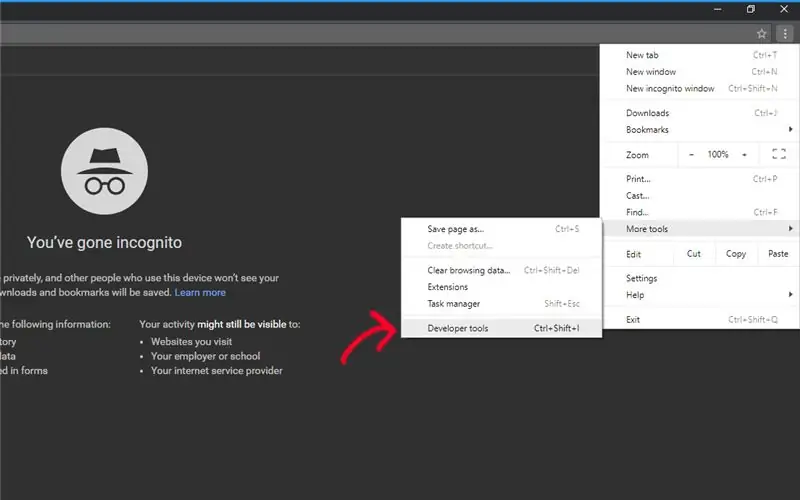
Yangi ochilgan inkognito oynasida o'ng yuqori burchakdagi uchta nuqta belgisini bosing. Ko'rsatilgan menyuda "Qo'shimcha vositalar" menyusini tanlang.
3 -qadam: 3 -qadam: Tuzuvchi asboblariga kiring
Ko'proq asboblar menyusini bosish bilan qalqib chiquvchi menyu ochiladi. Buning uchun "Ishlab chiquvchi vositalari" menyusini bosing. Ishlab chiquvchi oynasi ochiladi. Siz buni inkognito oynasining o'ng tomonida ko'rasiz.
4 -qadam: 4 -qadam: Mobil ko'rinishdan foydalaning
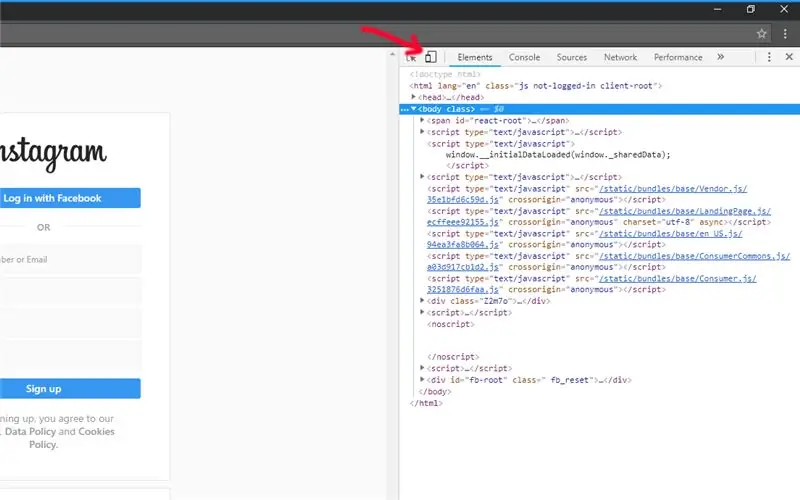
Ishlab chiquvchi oynasida ikkita to'rtburchaklar bilan belgini bosing; kichik va katta. Bu yuqori chap burchakda. Ushbu tugmani bosgandan so'ng, u ko'k rangga aylanadi va Chrome mobil ko'rinishda ko'rinadi.
5 -qadam: 5 -qadam: Instagram veb -saytini oching
Manzil www.instagram.com
Buni brauzerning manzil satriga kiriting, Enter tugmasini bosing. Siz Instagram -ni xuddi telefoningizdagi kabi ko'rasiz.
6 -qadam: 6 -qadam: Hisobingizga kiring

Ko'rsatilgan kirish ekranida foydalanuvchi nomi va parol ma'lumotlarini kiriting. "Kirish" tugmasini bosing. Bu sizning Instagram -dagi akkauntingizni ochadi, xuddi telefoningizda yolg'on gapiradi.
7 -qadam: 7 -qadam: Yuklashni boshlang
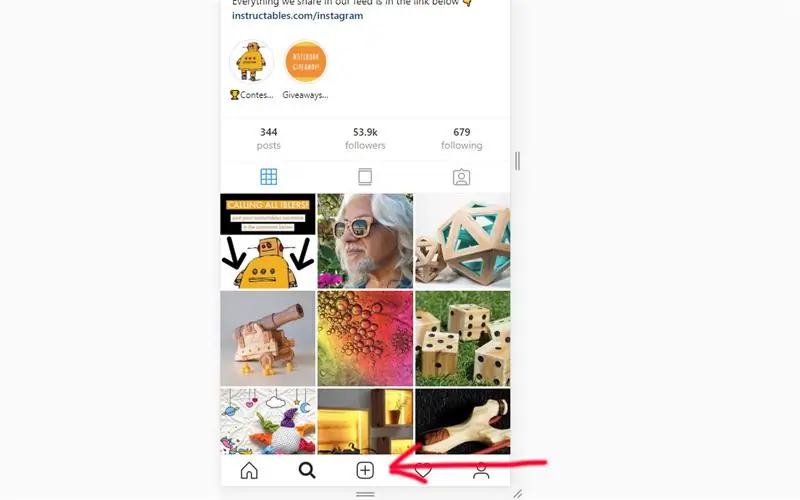
Sahifaning pastki qismida siz + belgisi tugmachasini bosasiz va u ishlatayotgan kompyuteringizga qarab Finder yoki File Explorer -ni ochadi.
8 -qadam: 8 -qadam: Rasmni tanlang
Jildlarni ko'rib chiqish va yuklamoqchi bo'lgan rasmni topish uchun Finder yoki fayl qidiruvchisidan foydalaning. Uni bosing va oxirida "Ochish" tugmasini bosing.
9 -qadam: 9 -qadam: Yuklashni tugating
Ochish tugmachasini bosganingizda rasm Instagram hisobingizga yuklanadi. Bundan oldin siz fotosuratga bir nechta o'zgartirish kiritishingiz kerak.
Filtrni qo'shish uchun oynaning chap pastki qismidagi "Filtr" yorlig'ini bosing.
Foydalaniladigan filtrni tanlang va keyin sahifaning yuqori qismidagi ko'k "Keyingi" tugmasini bosing. Ko'rsatilgan "sarlavha yozish …" maydoniga rasmga kerakli sarlavhani yozing va oxirida "ulashish" tugmasini bosing. Bu rasmni Instagram sahifangizga joylashtiradi va sizning izdoshlaringiz sizning suratingizni ko'rishi, yoqtirishi va sharhlashi mumkin.
Tavsiya:
Qanday qilib eski kompyuterdan shaxsiy stol ishqibozini yasash mumkin - cho'ntagingizga mos: 6 qadam

Qanday qilib eski kompyuterdan shaxsiy stol ishqibozini yasash mumkin - bu sizning cho'ntagingizga mos keladi: Men sizga eski kompyuterdan shaxsiy mini ish stoli fanatini yasashni ko'rsataman. Bonus shundaki, u hatto cho'ntagingizga ham kiradi. Bu juda oddiy loyiha, shuning uchun ko'p tajriba yoki tajriba kerak emas. Shunday qilib, boshlaylik
Katta fayllarni kompyuterdan kompyuterga qanday yuborish mumkin: 6 qadam

Katta hajmdagi fayllarni kompyuterdan kompyuterga qanday yuborish mumkin: Texnologiyalar rivojlanib borgan sari fayl hajmi kattalashib bormoqda. Agar siz dizayn yoki modellashtirish yoki shunchaki sevimli mashg'ulot kabi ijodiy ish bilan shug'ullansangiz, katta fayllarni uzatish qiyinchilik tug'dirishi mumkin. Ko'pgina elektron pochta xizmatlari qo'shimchalarning maksimal hajmini taxminan 25 bilan cheklaydi
Google xaritalarini veb -saytga qanday joylashtirish mumkin: 4 qadam

Google Xaritalarni veb -saytga qanday joylashtirish mumkin: Menga Maps Challenge -da ovoz bering! Yaqinda men Google Xaritalardan foydalanadigan veb -sayt yaratdim. Google Xaritalarni veb -saytimga joylashtirish juda oson edi va buni qilish qiyin emas edi. Ushbu yo'riqnomada men sizga Googl -ni joylashtirish qanchalik osonligini ko'rsataman
Kompyuterdan Instagram -da qanday xabar yozish mumkin ?: 9 qadam

Kompyuterdan Instagram -ga qanday xabar yuborish kerak?: Instagram kundan -kunga ko'proq e'tiborni tortmoqda va hozirda u dunyodagi eng mashhur ijtimoiy media platformalaridan biridir. Odamlar Instagram hisob qaydnomasi yordamida rasmlar, videolar va Insta hikoyalari bilan bo'lishishlari mumkin. Doimiy va qiziqishlar bilan
Bo'yoq yordamida panoramali rasmlarni qanday tikish mumkin: 6 qadam

Bo'yoq yordamida panoramali rasmlarni qanday tikish mumkin: Ushbu ko'rsatmada men sizga panoramali rasmlaringizni kompyuteringiz bilan birga kelgan dastur yordamida tikishning oson yo'lini ko'rsataman! Bo'yoq juda foydali, lekin juda oddiy vosita, agar siz uni qanday ishlatishni bilsangiz. Boshlaylik
